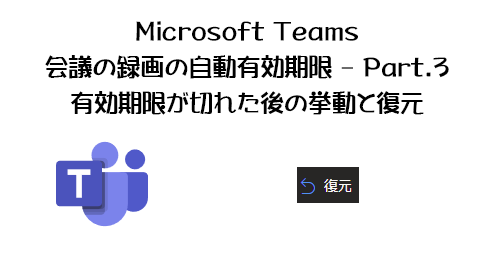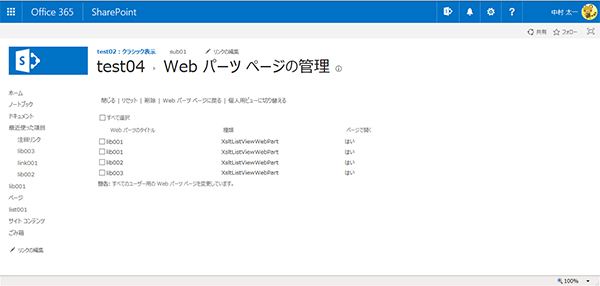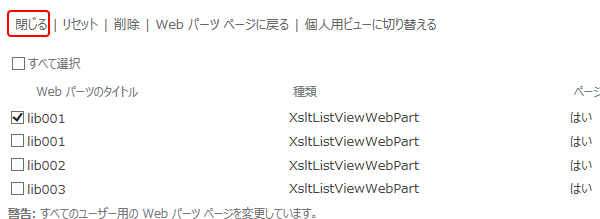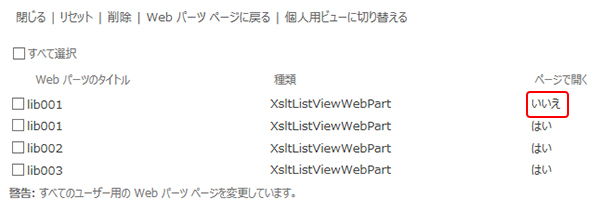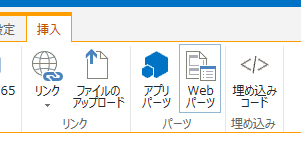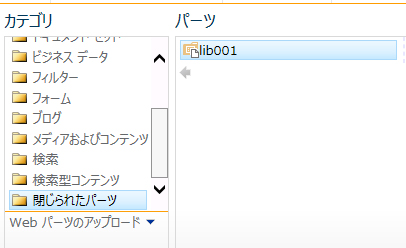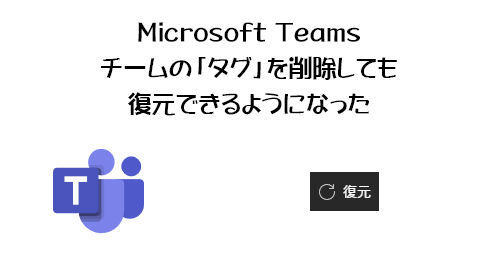
Microsoft Teams のチームのタグ、皆さん使っていますか?えっと、僕は使っていません(笑) これ、おそらくタグを使ってみてわかると思いますが、メンテナンスが面倒です。おそらくタグを管理できるユーザーをチームの所有者に絞っているチームが多いと思いますが、マメな所有者であれば問題ないけど、チームメンバーの入れ替わりが激しい場合やタグに追加するメンバーの増減も激しい場合はちょっとメンテナンスが面倒ですよね。そしてタグはタグメンションで利用して効果が出るものだけど、メンションという機能の特性上、1人でもメンバーが少ないと良くないし(その人だけ通知が飛ばないなど)、逆に関係ないメンバーがタグに残っているとその人にとっては迷惑になります。そしてメンテナンスがしっかりされていないと利用する側も信用できないので使われなくなります。つまり、メンテナンスが面倒な上、ちゃんと使うならシビアに管理しないといけないものかと。だから僕は使いません。
と、これから紹介する機能をいきなり否定してしまったような言い方をしてしまったけど、あくまでも僕個人が使うかどうか?の話なだけで、もちろん便利に利用している人も多いだろうし、そういう人にとっては今回紹介する話はうれしい追加機能かも。
2022/03/25 付けで Microsoft 365 管理センターのメッセージセンターに以下のメッセージが公開されました。
▼ (更新)「タグの管理」タブへの復元オプションの追加
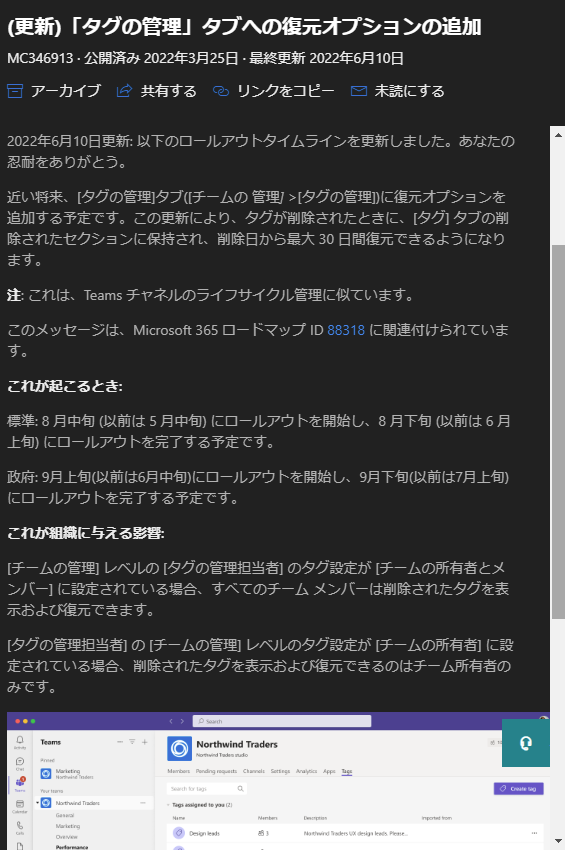
このメッセージを読んだ時にふと気が付いたんです。タグって削除したら復元できないんだ、と。使ってないからこそ気にならなかったけど。そしてメッセージを読むと「タグ」と「タブ」でややこしい(笑)
で、上でも書いたけど基本的にタグはチーム所有者が管理すると思うけど、設定次第ではチームメンバーも管理ができます。
▼「チームを管理」の「設定」タブ内のタグの管理者を選択できる場所
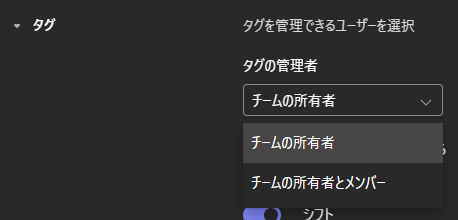
自由にメンバーにも任せているようなチームだったり、所有者に管理を限定しているチームでも所有者自体が多かったりすると、勝手に削除しちゃう人や操作ミスで削除されちゃう事もあるかと思います。その場合、また作り直さなきゃいけなかったんですよね。それが復元できるようになったという事です。
僕の環境に展開されたので触ってみます。
“Microsoft Teams :チームの「タグ」を削除しても復元できるようになった” の続きを読む